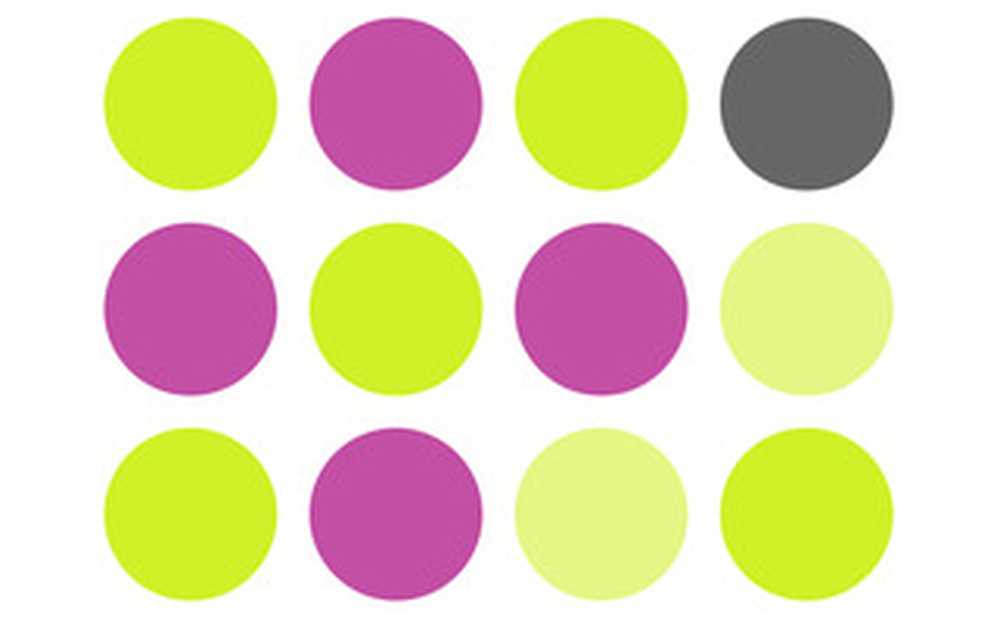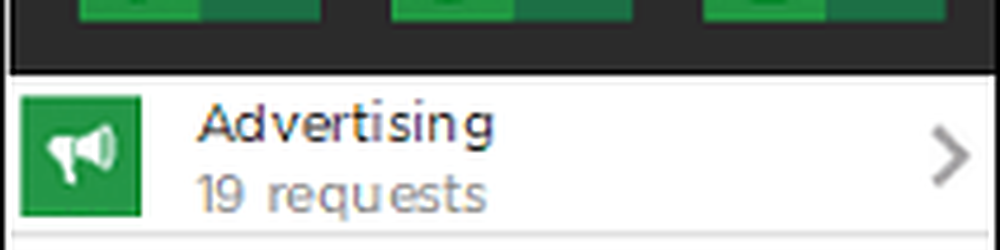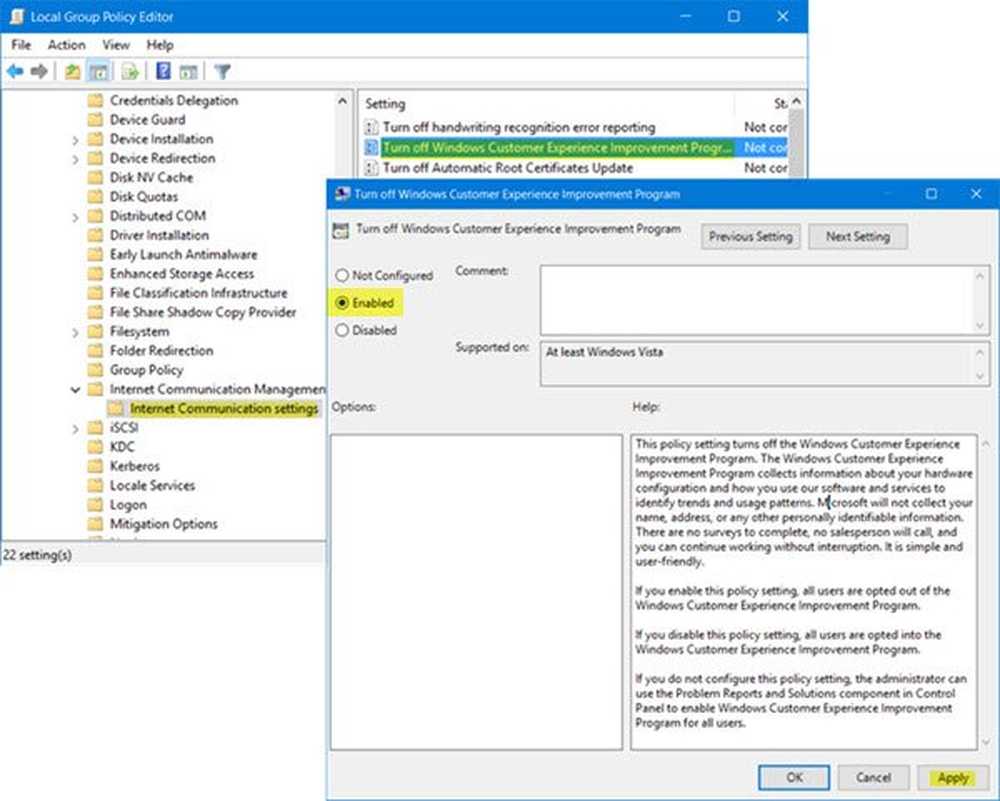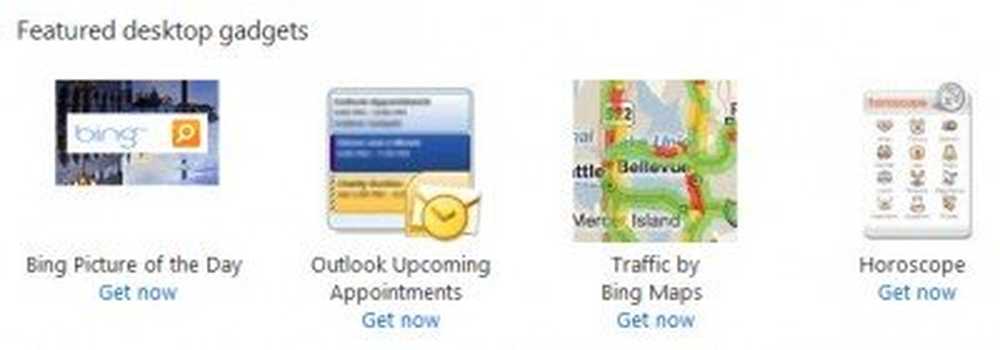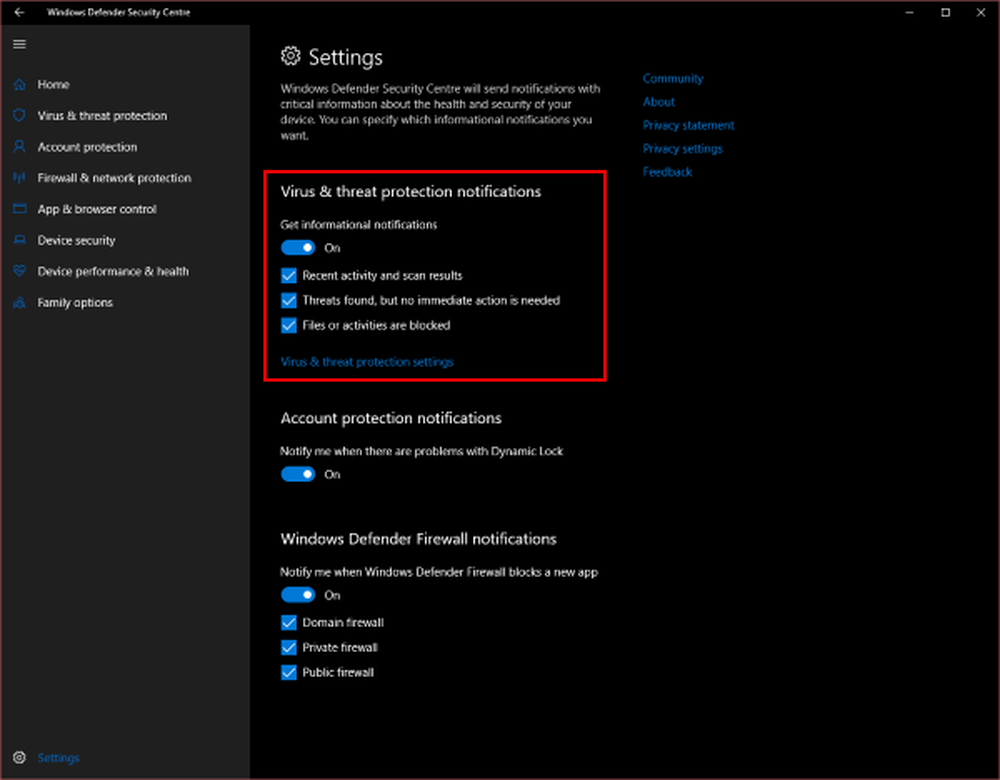Disabilita Hai nuove app che possono aprire questo tipo di notifica di file in Windows 10
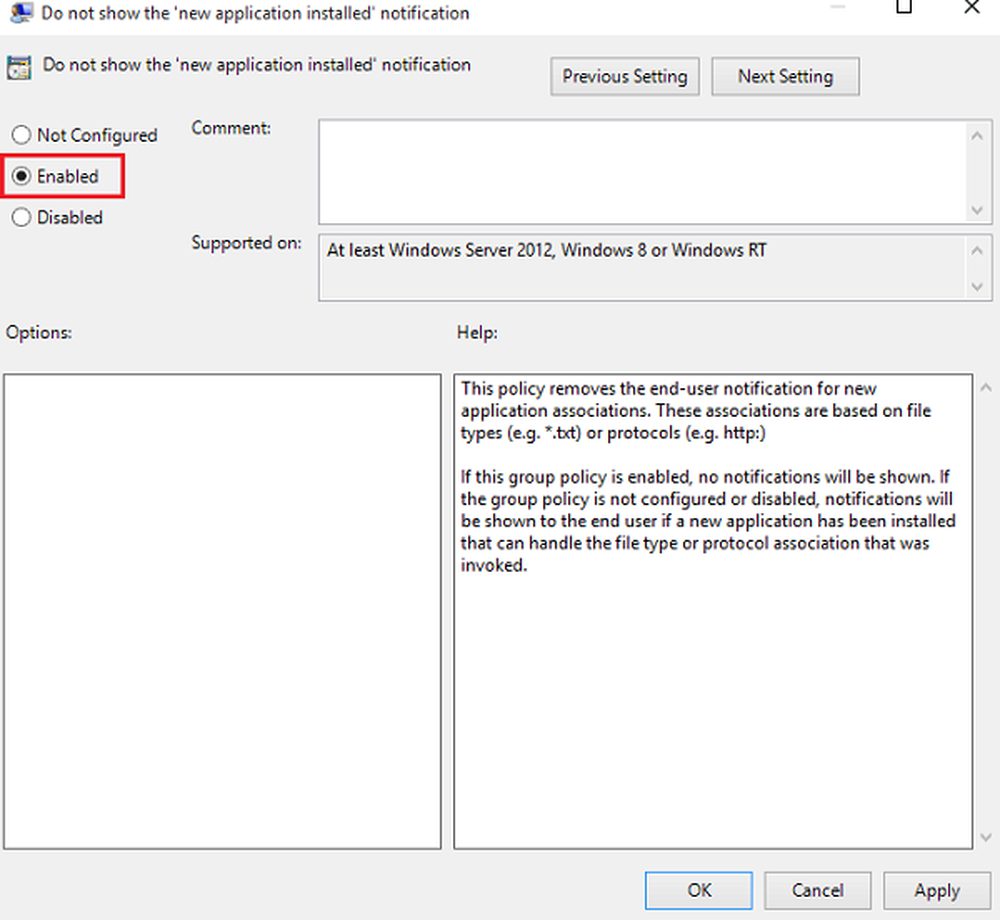
Potresti aver notato, ogni volta che installi un'app da Windows Store o altrove, ti viene richiesta la seguente notifica: hai nuove app in grado di aprire questo tipo di file. Consapevolmente, quando si fa clic su questa notifica, viene visualizzata immediatamente una "Come vuoi aprire questo tipo di file"Dandogli quindi la possibilità di selezionare o continuare a utilizzare l'app predefinita corrente o la nuova app. Se questo promemoria costante non ti piace, disabilitare la funzione non richiede molti sforzi. Segui questo tutorial per disattivare Hai nuove app in grado di aprire questo tipo di notifiche di file. Si applica a Windows 10 / 8.1.
Hai nuove app in grado di aprire questo tipo di file
La procedura prevede la modifica dei Criteri di gruppo o del Registro di sistema di Windows, quindi si applicano le normali parole di saggezza: creare un punto di ripristino in modo che sia possibile utilizzare per ripristinare il sistema se qualcosa va storto!
Disabilita usando i Criteri di gruppo
Premi Win + R in combinazione per visualizzare la finestra di dialogo Esegui. Digita "gpedit.msc" e fai clic sul pulsante "OK" per aprire l'Editor criteri di gruppo.
Quindi, passa alla seguente cartella:
Configurazione computer> Modelli amministrativi> Componenti di Windows> Esplora file


Disabilita usando il registro di Windows
Se Windows non dispone della funzionalità Criteri di gruppo, Esegui regedit per aprire il registro e accedere alla seguente chiave:
HKEY_LOCAL_MACHINE \ Software \ Policies \ Microsoft \ Windows \ Explorer
Creare un nuovo DWORD a 32 bit e denominarlo NoNewAppAlert. Dagli un valore 1, per disabilitare questa notifica.
Riavvia il tuo computer Windows. A partire da ora, non dovresti ricevere questa notifica per il brindisi nel tuo nuovo Windows 10. Se desideri riattivarlo, basta invertire le modifiche.
Il nostro freeware Ultimate Windows Tweaker